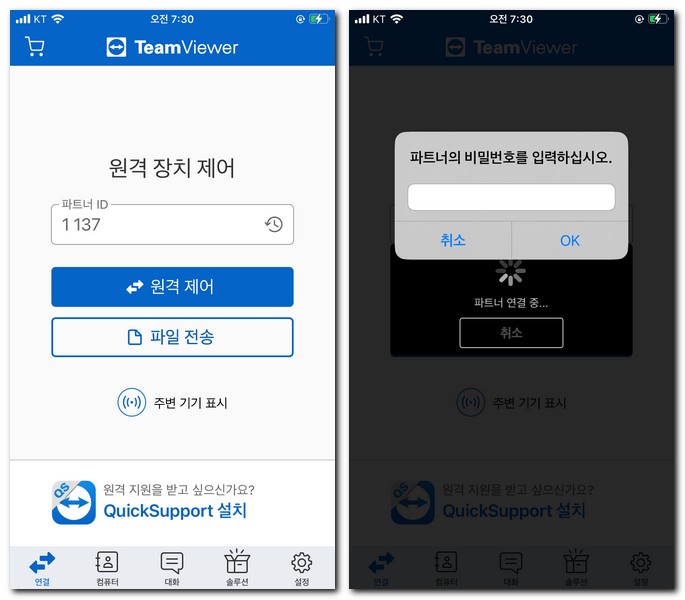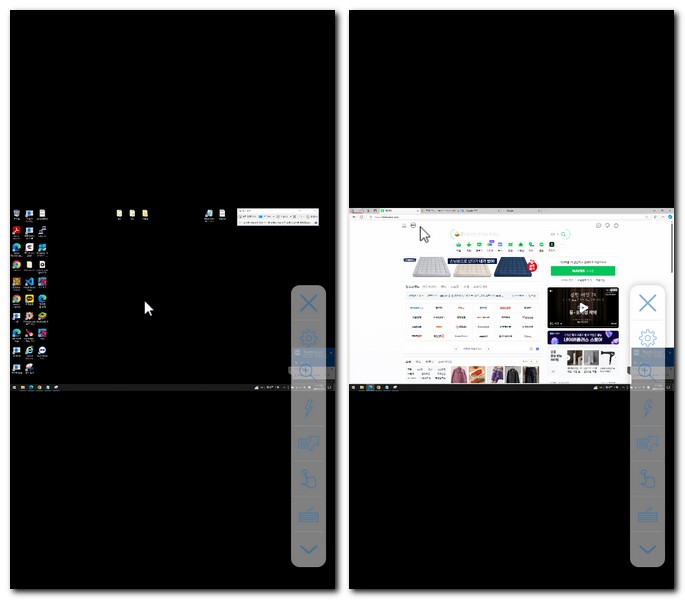사무실에 있는 컴퓨터를 외부에서 원격으로 조정 제어하는 방법은 여러 가지가 있습니다. 그중에서 휴대폰으로도 컴퓨터 원격 제어가 가능한데요, 컴퓨터에서 컴퓨터로 원격 조정을 하는 법은 매우 많지만 휴대폰으로 원격 제어하는 방법은 많지는 않습니다.
가장 많이 사용하는 것이 팀뷰어인데요, 팀뷰어 다운로드를 통해서 원격 컴퓨터와 내 휴대폰에 설치하게 되면 사무실, 집에서도 밖에서 컴퓨터로 원격 제어가 가능해집니다. 어떻게 하면 되는지 한 번 볼까요?
컴퓨터에 팀뷰어 다운로드하기
원격 제어를 받을 호스트 서버라고 할 수 있죠. 컴퓨터에서 팀뷰어를 우선적으로 설치해 줘야 됩니다. 팀뷰어 홈페이지에 접속하게 되면 무료 다운로드 페이지가 있는데요, 무료 다운로드 페이지에서 팀뷰어를 다운로드해서 설치를 진행해 주면 됩니다.
아래와 같이 따라서 진행해 보도록 합니다.
- 팀뷰어 사이트에 접속합니다.
- 무료 다운로드 버튼을 누릅니다.
- Team Viewer 무료에서 지금 다운로드 버튼을 누릅니다.
- 장치에 대한 무인 액세스를 설정하려는 경우:Team Viewer Host를 다운로드합니다.
- 설치 파일을 다운로드하게 됩니다.
이렇게 설치 파일을 다운로드했다면, 이제 받은 파일을 컴퓨터에서 더블클릭해서 설치를 진행하도록 합니다.
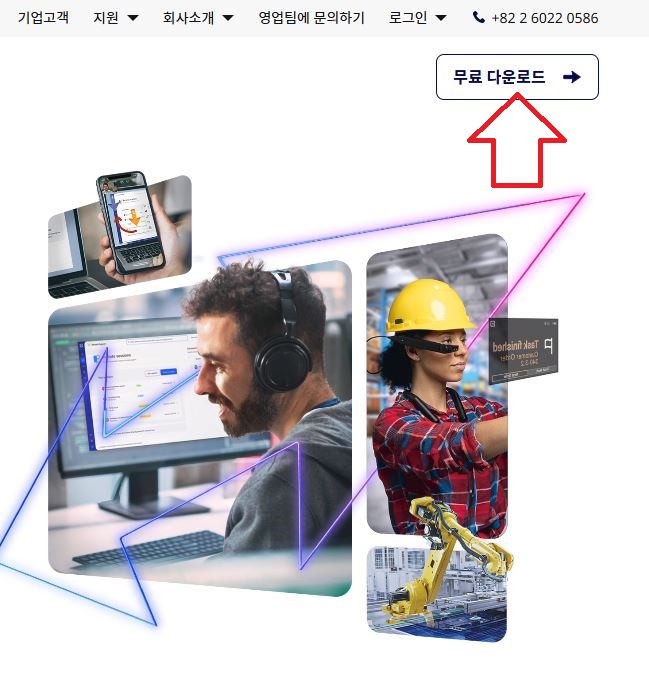
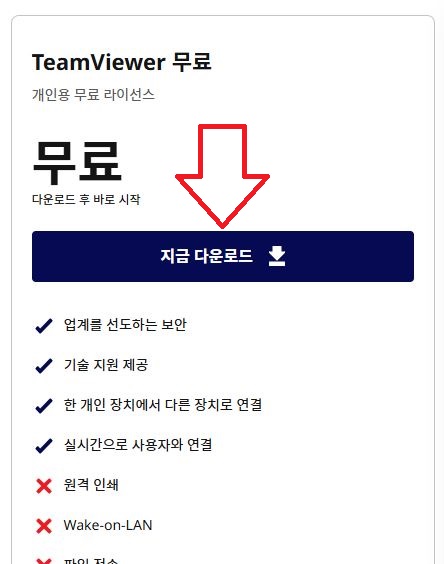
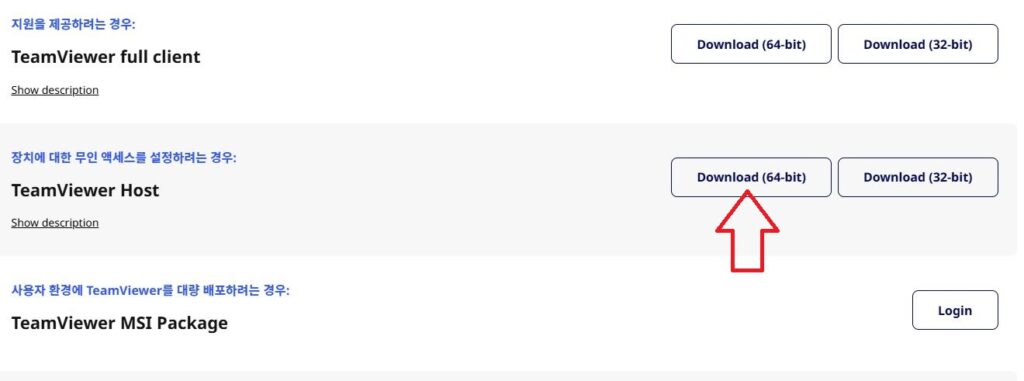
컴퓨터에 팀뷰어 설치하기
다운로드 받은 호스트용 무인 액세스 서버인 TeamViewer_Host_Setup_x64.exe 설치 파일을 컴퓨터에서 확인할 수 있습니다. 이 파일을 더블클릭해서 설치를 진행합니다.
설치 과정에서 별다른 큰 문제 점이 없기 때문에 순서대로 다음 다음 버튼을 눌러서 진행하도록 합니다.
진행이 모두 완료되었다면 팀뷰어를 실행합니다.
팀뷰어 컴퓨터 액세스 비밀번호 변경하기
팀뷰어를 실행한 모습입니다. ‘연결(보안 연결) 할 준비가 되었습니다.’라는 메시지가 화면에 나타난다면 원격에서 이 컴퓨터에 원격 조정할 수 있게 허용된 상태입니다.
팀뷰어의 아이디를 확인하고, 비밀번호도 함께 확인이 됩니다.
하지만 비밀번호는 일정하게 정해진 값이 아닌 계속 바뀌기 때문에 내가 자주 접속을 한다면 고정된 비밀번호를 사용해야 됩니다.
그래서 팀뷰어 컴퓨터 원격 연결할 때마다 비밀번호를 새로 확인할 필요 없이 내가 입력한 비밀번호로 사용해 보겠습니다.
- 톱니바퀴 모양의 아이콘을 선택합니다.
- 고급을 누릅니다.
- 고급 옵션 보기를 누릅니다.
- 개인 비밀번호에서 비밀번호를 입력해 줍니다.
이제 휴대폰으로 팀뷰어 접속 시 내가 입력한 고정된 비밀번호로 접속할 수 있습니다.
컴퓨터에서는 모든 준비가 되었습니다. 팀뷰어를 실행한 상태이고 ‘연결(보안 연결) 할 준비가 되었습니다.’라는 메시지를 확인하였다면 이제 휴대폰에서 팀뷰어를 설치하고 아이디와 비밀번호를 입력해서 원격 제어 접속을 시도하면 됩니다.

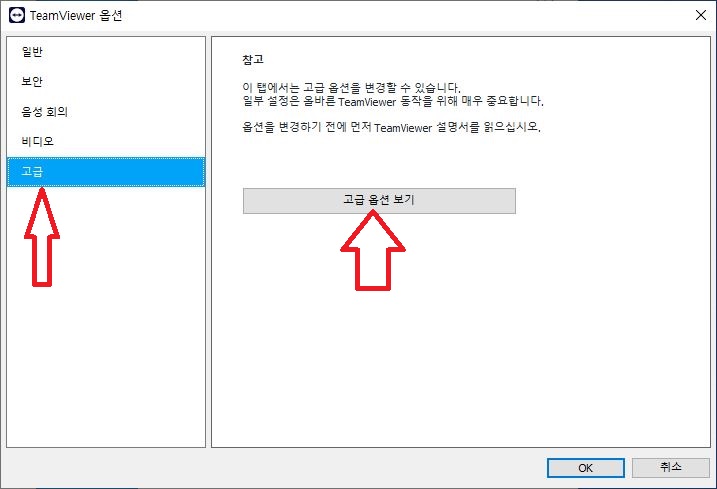
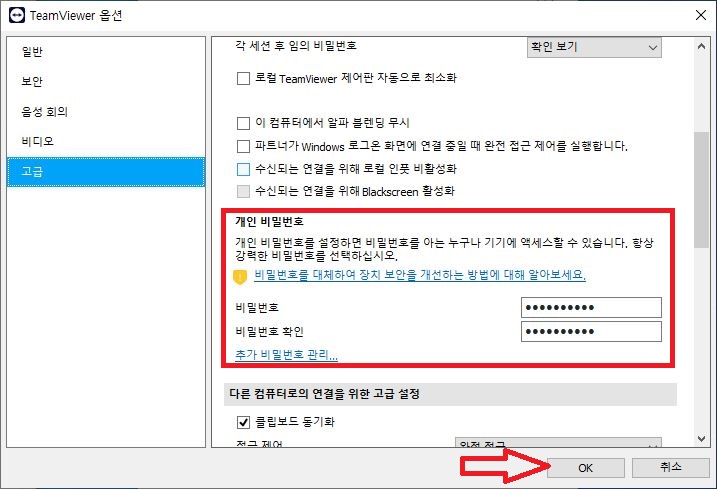
휴대폰에서 팀뷰어 설치하기
갤럭시 휴대폰에서는 구글플레이 스토어에서 아이폰에서는 앱스토어에서 팀뷰어를 설치하면 됩니다.
팀뷰어 원격 제어용 어플을 설치하기 위해서는 안드로이드 스마트폰이랑 아이폰은 각각 설치 방법이 비슷합니다.
때문에 함께 설명해보겠습니다.
아래와 같이 따라합니다.
팀뷰어 원격 제어용 어플 설치
- 갤럭시폰이라면 Play스토어, 아이폰이라면 AppStore를 터치합니다.
- 검색 메뉴를 터치합니다.
- “팀뷰어”라고 입력합니다.
- 결과가 나타난다면 팀뷰어 원격 제어용 TeamViewer를 선택합니다.
- 받기 또는 설치 버튼을 터치해서 다운로드 설치를 진행합니다.
이렇게 설치가 완료되면 휴대폰 바탕화면에 팀뷰어 원격 제어용 어플을 확인할 수 있습니다.
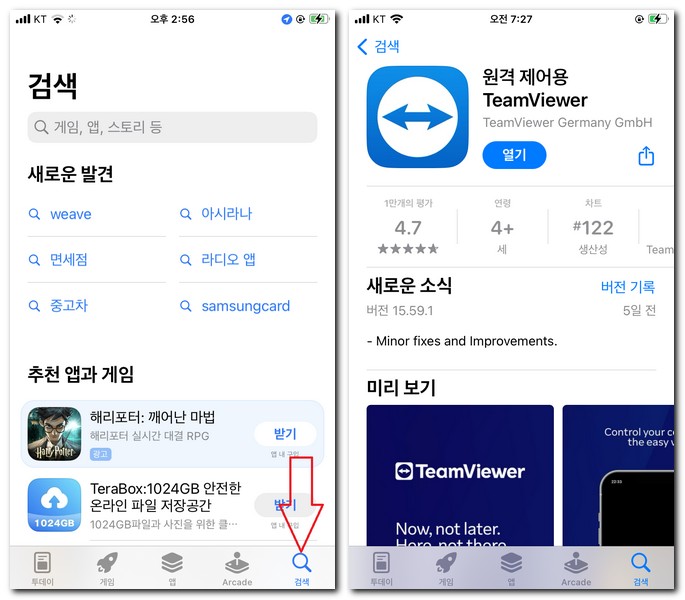
휴대폰에서 컴퓨터 원격제어하기
이제 휴대폰에서 컴퓨터로 원격제어를 해보겠습니다.
- 팀뷰어를 실행합니다.
- 원격 장치 제어에서 파트너 ID를 입력합니다.
- 원격 제어 버튼을 누릅니다.
- 파트너의 비밀번호를 입력합니다.
- 잠시 후 원격 컴퓨터로 접속이 된 모습을 확인할 수 있습니다.
- 마우스 포인터가 보이며 인터넷이나 게임, 간단한 작업 등을 할 수 있습니다.
이렇게 팀뷰어를 이용해서 간편하게 휴대폰으로 원격 컴퓨터를 마음껏 제어할 수 있습니다.